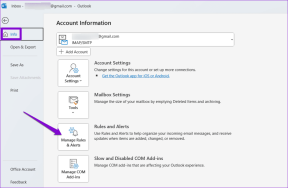Kā izmantot ekvalaizeru Groove Music operētājsistēmā Windows 10
Miscellanea / / November 28, 2021
Microsoft ieviesa Groove Music lietotni operētājsistēmā Windows 10, un šķiet, ka Microsoft nopietni vēlas integrēt šo lietotni ar Windows OS. Taču ar Groove mūziku bija viena nopietna problēma, un tā nav ekvalaizers, lai pielāgotu mūzikas skanējumu. Manuprāt, tas ir nopietns trūkums, taču neuztraucieties, jo ar neseno atjauninājumu Microsoft sadaļā Groove music ir pievienojis ekvalaizera funkciju, kā arī dažas citas izmaiņas un uzlabojumus. Sākot ar versiju 10.17112.1531.0, Lietotne Groove Music nāk ar ekvalaizeru.
Groove mūzikas lietotne: Groove Music ir audio atskaņotājs, kas ir iebūvēts operētājsistēmā Windows 10. Tā ir mūzikas straumēšanas programma, kas izveidota, izmantojot Universal Windows Apps platformu. Iepriekš lietotne bija saistīta ar mūzikas straumēšanas pakalpojumu Groove Music Pass, kuru Microsoft nepārtrauca. Varat pievienot dziesmas no Groove mūzikas veikala, kā arī no vietējās ierīces krātuves vai lietotāja OneDrive konta.
Bet kas notiek, ja vēlaties pielāgot atskaņotāja iestatījumus, lai atskaņotu mūziku atbilstoši savām vajadzībām, piemēram, palielinātu bāzi? Šeit Groove Music atskaņotājs lika visiem vilties, taču vairs ne, jo tika ieviests jauns ekvalaizers. Tagad
Lietotne Groove Music komplektā ir ekvalaizers, kas ļauj pielāgot mūzikas atskaņotāja iestatījumus atbilstoši savām vajadzībām. Bet ekvalaizera funkcija tiek ieviesta tikai operētājsistēmā Windows 10, ja izmantojat vecāku Windows versiju, diemžēl jums ir jāatjaunina uz Windows 10, lai izmantotu šo funkciju.
Ekvalaizers: Ekvalaizers ir lietotnes Groove Music pievienojumprogramma, kas ir pieejama tikai operētājsistēmas Windows 10 lietotājiem. Ekvalaizers, kā norāda nosaukums, ļauj pielāgot frekvences reakcijas dziesmām vai audio, ko atskaņojat, izmantojot lietotni Groove Music. Tas atbalsta arī dažus iepriekš iestatītus iestatījumus, lai iespējotu ātras izmaiņas. Ekvalaizers piedāvā vairākus sākotnējos iestatījumus, piemēram Plakans, augsto toņu zābaki, austiņas, klēpjdators, portatīvie skaļruņi, mājas stereo iekārta, televizors, automašīna, pielāgota un basu pastiprinājums. Ekvalaizers, kas tiek ieviests ar Groove Music lietotni, ir 5 joslu grafiskais ekvalaizers, sākot no ļoti zema, kas ir -12 decibeli, līdz ļoti augstam, kas ir +12 decibeli. Mainot jebkuru sākotnējo iestatījumu iestatījumu, tas automātiski pārslēgsies uz pielāgotu opciju.
Tagad mēs esam runājuši par mūzikas lietotni Groove un tās plaši izplatīto ekvalaizera funkciju, bet kā to faktiski izmantot un pielāgot iestatījumus? Tātad, ja meklējat atbildi uz šo jautājumu, tad nemeklējiet tālāk, jo šajā rokasgrāmatā mēs soli pa solim palīdzēsim izmantot Ekvalaizeru lietotnē Groove Music.
Pro padoms: 5 labākais mūzikas atskaņotājs operētājsistēmai Windows 10 ar ekvalaizeru
Saturs
- Kā izmantot ekvalaizeru Groove Music operētājsistēmā Windows 10
- Pārbaudiet Groove Music lietotnes versiju, izmantojot Microsoft vai Windows Store
- Pārbaudiet Groove mūzikas versiju, izmantojot Groove mūzikas iestatījumus
- Kā lietot ekvalaizeru lietotnē Groove Music
Kā izmantot ekvalaizeru Groove Music operētājsistēmā Windows 10
Pirms turpināt, jums jāpārliecinās, ka izmantojat jaunāko mūzikas lietotnes Groove versiju. Tas ir tāpēc, ka ekvalaizers darbojas tikai ar Groove Music lietotnes versiju 10.18011.12711.0 vai jaunāku. Ja neizmantojat jaunāko Groove Music versiju, vispirms ir jājaunina lietotne. Ir divi veidi, kā pārbaudīt pašreizējo Groove Music lietotnes versiju.
- Izmantojot Microsoft vai Windows veikalu
- Lietotnes Groove Music iestatījumu izmantošana
Pārbaudiet Groove Music lietotnes versiju, izmantojot Microsoft vai Windows Store
Lai pārbaudītu pašreizējo Groove Music lietotnes versiju, izmantojot Microsoft vai Windows veikalu, veiciet tālāk norādītās darbības.
1. Atveriet Microsoft veikals meklējot to, izmantojot Windows meklēšanas joslu.

2. Nospiediet ievadīšanas pogu meklēšanas augšdaļā. Tiks atvērts Microsoft vai Windows veikals.

3. Noklikšķiniet uz trīs punktu ikona pieejams augšējā labajā stūrī, pēc tam atlasiet Lejupielādes un atjauninājumi.


4. Sadaļā Lejupielādes un atjauninājumi meklējiet Lietotne Groove Music.
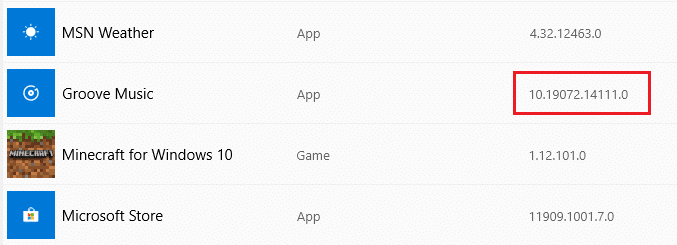
5. Tagad zem versijas kolonnas meklējiet lietotnes Groove Music versiju, kas ir nesen atjaunināta.
6. Ja jūsu sistēmā instalētā lietotnes Groove Music versija ir vienāds vai lielāks par 10.18011.12711.0, tad varat ērti izmantot ekvalaizeru ar mūzikas lietotni Groove.
7. Bet, ja versija ir zemāka par nepieciešamo versiju, jums ir jāatjaunina Groove mūzikas lietotne, noklikšķinot uz Saņemiet atjauninājumus opciju.

Pārbaudiet Groove Music Versija izmantojot Groove mūzikas iestatījumus
Lai pārbaudītu savas lietotnes Groove Music pašreizējo versiju, izmantojot lietotnes Groove Music iestatījumus, veiciet tālāk norādītās darbības.
1. Atvērt Groove mūzika lietotni, meklējot to, izmantojot Windows meklēšanas joslu.

2. Nospiediet ievadīšanas pogu meklēšanas augšdaļā un Tiks atvērta lietotne Groove Music.
3. Noklikšķiniet uz Iestatījumi opcija pieejama apakšējā kreisajā sānjoslā.

4. Tālāk noklikšķiniet uz Par saiti pieejams labajā pusē zem sadaļas App.
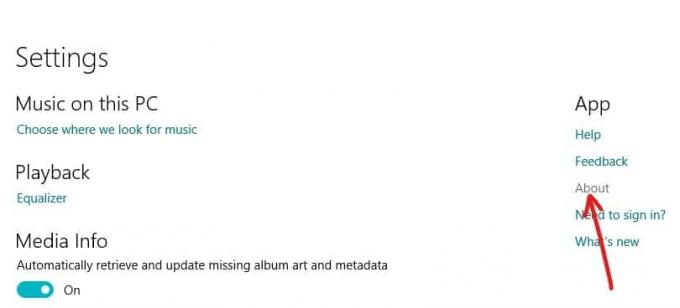
5.Sadaļā Par, jūs nokļūsit zināt savas lietotnes Groove Music pašreizējo versiju.

Ja jūsu sistēmā instalētās programmas Groove Music versija ir vienāds vai lielāks par 10.18011.12711.0, varat ērti izmantot ekvalaizeru ar mūzikas lietotni Groove, taču, ja tā ir zemāka par nepieciešamo versiju, jums ir jāatjaunina mūzikas lietotne Groove.
Kā lietot ekvalaizeru lietotnē Groove Music
Tagad, ja jums ir vajadzīgā lietotnes Groove Music versija, varat sākt lietot ekvalaizers, lai atskaņotu mūziku atbilstoši jūsu vajadzībām.
Piezīme: Ekvalaizera funkcija ir iespējota pēc noklusējuma.
Lai izmantotu ekvalaizeru lietotnē Groove Music operētājsistēmā Windows 10, veiciet tālāk norādītās darbības.
1. Atveriet mūzikas lietotni Groove, meklējot to, izmantojot Windows meklēšanas joslu.

2. Noklikšķiniet uz Iestatījumi opcija pieejama apakšējā kreisajā sānjoslā.

3.Sadaļā Iestatījumi noklikšķiniet uz Ekvalaizers saite pieejama zem Atskaņošanas iestatījumi.
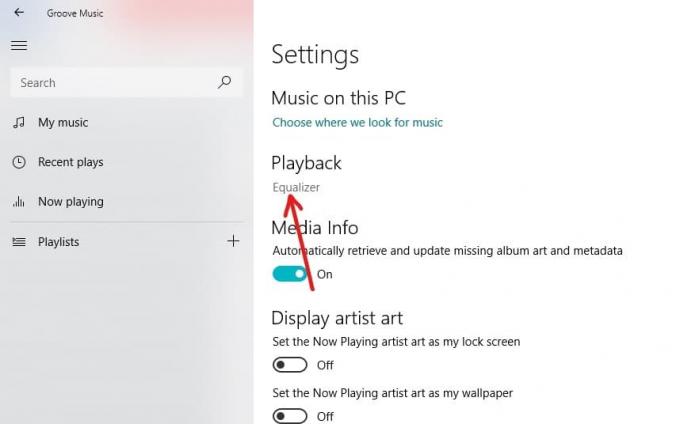
4. An Ekvalaizers tiks atvērts dialoglodziņš.
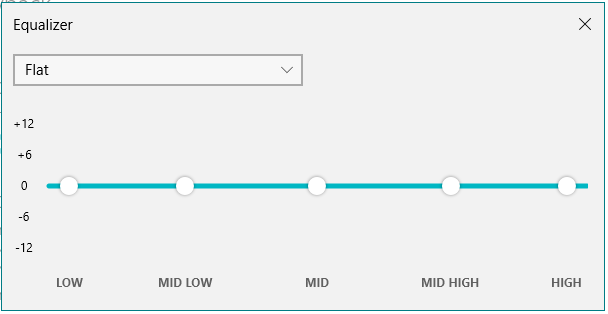
5. Jūs varat vai nu iestatiet iepriekš konfigurētu ekvalaizera iestatījumus, izmantojot nolaižamo izvēlni, vai arī varat iestatīt savus ekvalaizera iestatījumus, pēc vajadzības velkot punktus uz augšu un uz leju. Pēc noklusējuma ir 10 dažādi ekvalaizera sākotnējie iestatījumi, kas ir šādi:
- Plakans: Tas atspējos ekvalaizeru.
- Augsto frekvenču pastiprināšana: Tas precīzi noregulē augstākas frekvences skaņas.
- Basa pastiprinājums: To izmanto, lai pazeminātu skaņas frekvences.
- Austiņas: Tas palīdz ierīces audio pielāgoties austiņu specifikācijām.
- Klēpjdators: Tas nodrošina visas sistēmas ekvalaizeru tieši audio straumei klēpjdatoru un personālo datoru skaļruņiem.
- Pārnēsājami skaļruņi: Tas rada skaņu, izmantojot Bluetooth skaļruņus, un ļauj veikt nelielus skaņas pielāgojumus, pielāgojot pieejamās frekvences.
- Mājas stereo: Tas palīdz ļoti efektīvi izveidot stereosistēmas frekvenču diagrammas iestatījumus.
- TV: Tas palīdz jums pielāgot skaņas kvalitāti un frekvenci, izmantojot Groove Music televīzijā.
- Automašīna: Tas palīdz izbaudīt labāko mūziku braukšanas laikā, ja izmantojat Android vai iOS vai Windows tālruni.
- Pielāgots: Tas palīdz manuāli pielāgot pieejamo joslu frekvences līmeni.

6.Izvēlieties sākotnējo iestatījumu atbilstoši savām prasībām un iestatiet ekvalaizeru Groove Music operētājsistēmā Windows 10.
7. Groove mūzikas ekvalaizers nodrošina 5 ekvalaizera opcijas, kas ir šādas:
- Zems
- Vidēji zems
- Vid
- Vidēji Augsts
- Augsts
8. Visi ekvalaizera sākotnējie iestatījumi paši iestatīs ekvalaizera frekvences. Bet, ja jūs veicat kādu izmaiņas noklusējuma frekvences iestatījumos jebkura sākotnējā iestatījuma, tad iepriekš iestatītā opcija tiks pārveidota par a pielāgots iepriekš iestatīts automātiski.
9. Ja vēlaties iestatīt frekvenci atbilstoši savām vajadzībām, izvēlieties Pielāgota opcija no nolaižamās izvēlnes.

10. Pēc tam iestatiet ekvalaizera frekvence visām opcijām atbilstoši jūsu vajadzībām, katrai opcijai velkot punktu uz augšu un uz leju.
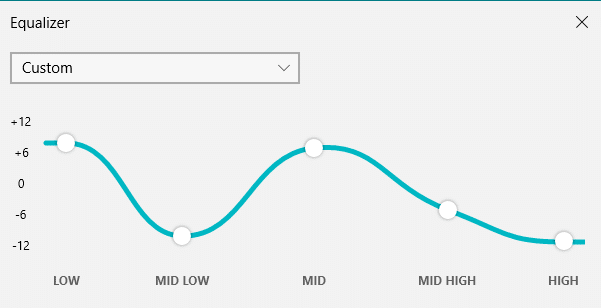
11. Izpildot iepriekš minētās darbības, beidzot varat izmantot lietotni Groove Music Equalizer operētājsistēmā Windows 10.
12. Varat arī mainīt Ekvalaizera ekrāna režīms izvēloties vajadzīgo režīmu zem Režīma opcija lapā Iestatījumi. Ir pieejamas trīs iespējas:
- Gaisma
- Tumšs
- Izmantojiet sistēmas iestatījumus
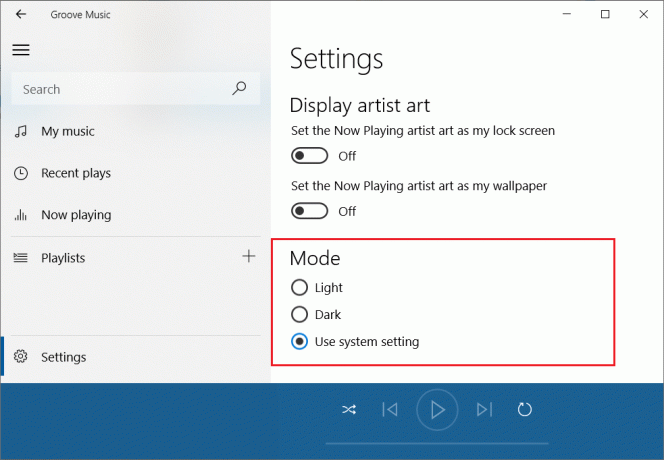
13. Kad esat pabeidzis, jums būs jārestartē Groove mūzikas lietotne, lai piemērotu izmaiņas. Ja nerestartēsit, izmaiņas netiks atspoguļotas, līdz nākamreiz startēsiet lietotni.
Ieteicams:
- Windows 10 File Explorer nereaģē? 8 veidi, kā to labot!
- Atšķirība starp Hotmail.com, Msn.com, Live.com un Outlook.com?
Viena lieta, kas jāpatur prātā, ir tāda, ka jūs nevarat ātri piekļūt ekvalaizeram. Ikreiz, kad nepieciešams piekļūt vai mainīt ekvalaizera iestatījumus, manuāli jāapmeklē Groove Music iestatījumu lapa un pēc tam jāveic izmaiņas. Overall Equalizer ir ļoti laba lietotnes Groove Music funkcija, un to ir vērts izmēģināt.